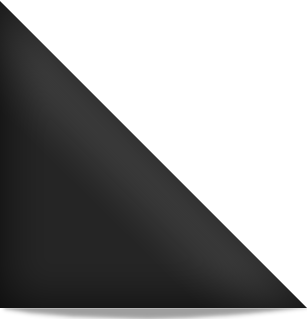Sekarang saya akan posting bagaimana cara membuat Translator / penerjemah blog.
Ok langsung saja ga usah panjang lebar, saya ga bakat nulis soalnya, hehehe
- Log in ke blogger kalian : www.blogger.com
- Klik bagian "Page Element" / "Rancangan"
- Klik "Add Gadget"
- Klik "HTML / Java Script
- Lalu Copy Paste kode di Bawah ini
<style>
.google_translate img {
filter:alpha(opacity=100);
-moz-opacity: 1.0;
opacity: 1.0;
border:0;
}
.google_translate:hover img {
filter:alpha(opacity=30);
-moz-opacity: 0.30;
opacity: 0.30;
border:0;
}
.google_translatextra:hover img {
filter:alpha(opacity=0.30);
-moz-opacity: 0.30;
opacity: 0.30;
border:0;
}
</style>
<div>
<a class="google_translate" href="#" target="_blank" rel="nofollow" title="English" onclick="window.open('http://translate.google.com/translate?u='+encodeURIComponent(location.href)+'&langpair=id%7Cen&hl=en'); return false;"><img alt="English" border="0" align="absbottom" title="English" height="32" src="https://blogger.googleusercontent.com/img/b/R29vZ2xl/AVvXsEiafGNzJr2yVg81Yzs_HVtbDtnjB6JFyrtKR5EBg1ihRL4jE6dmMaMO6TsytKqEsMcWoZHEjOfnq2bunbkmk3bMhC1ymvpq-yYPN03Vxe0mmW8wIDfobBXl-gwzKaPXR5565rAFF7y9uoY/?imgmax=800" style="cursor: pointer;margin-right:10px" width="24"/></a>
<a class="google_translate" href="#" target="_blank" rel="nofollow" title="French" onclick="window.open('http://translate.google.com/translate?u='+encodeURIComponent(location.href)+'&langpair=id%7Cfr&hl=en'); return false;"><img alt="French" border="0" align="absbottom" title="French" height="32" src="https://blogger.googleusercontent.com/img/b/R29vZ2xl/AVvXsEir9iqTU2BmkVJJ7_LHJyhQs9X8xGj9uFx7jkZA8awz0bVXlF8-TE7ClxgyLNcW_N5XuP0ozX5X0pgEmy2jSAUisTzHWfrjyLCTHZk9q2JruJFrXr9K_hzH0JjLMe3s2UxOInFKtxMOJpI/?imgmax=800" style="cursor: pointer;margin-right:10px" width="24"/></a>
<a class="google_translate" href="#" target="_blank" rel="nofollow" title="German" onclick="window.open('http://translate.google.com/translate?u='+encodeURIComponent(location.href)+'&langpair=id%7Cde&hl=en'); return false;"><img alt="German" border="0" align="absbottom" title="German" height="32" src="https://blogger.googleusercontent.com/img/b/R29vZ2xl/AVvXsEiHs_pRQesqTnG0cT7UQKO_zn-of9vnc1RV6OIC0-Y68y7MEwUJw3cys9nNaXefCy0YZCRfOrp2CXfURpPsh0cpdlIH26stFiAKaH_nlOj-4ygjgkSp7O7ua13QjPHl4Sx4uPA90Qp0vIku/?imgmax=800" style="cursor: pointer;margin-right:10px" width="24"/></a>
<a class="google_translate" href="#" target="_blank" rel="nofollow" title="Spain" onclick="window.open('http://translate.google.com/translate?u='+encodeURIComponent(location.href)+'&langpair=id%7Ces&hl=en'); return false;"><img alt="Spain" border="0" align="absbottom" title="Spain" height="32" src="https://blogger.googleusercontent.com/img/b/R29vZ2xl/AVvXsEgkU1fmDsqGcmtFYNOA8xK_BMj6AZQaiOFdSnzn8CyVHLRVxuM-zqoyCXY_IuJxHIBmnp0Vtv6tnecY3ff8yGYabbM6gRWBMoalAcHjFgOcm0WWaEQjLNwbhZWSITr0fEpnfkqUGNDtQU6Z/?imgmax=800" style="cursor: pointer;margin-right:10px" width="24"/></a>
<br /><br />
<a class="google_translate" href="#" target="_blank" rel="nofollow" title="Italian" onclick="window.open('http://translate.google.com/translate?u='+encodeURIComponent(location.href)+'&langpair=id%7Cit&hl=en'); return false;"><img alt="Italian" border="0" align="absbottom" title="Italian" height="32" src="https://blogger.googleusercontent.com/img/b/R29vZ2xl/AVvXsEj3c1MeifSH-vY9mamplFVor34r2Ec14gu67EUFrBI4BPT3O69dRye0S-wrOTz7KqsBNjOjTckOl9hrA0m9TXwn57jngLAN0HAfCT46LuvGHPEH97vkGlk_EVzdFoVVgzESHUQ0eBfwkYI/?imgmax=800" style="cursor: pointer;margin-right:10px" width="24"/></a>
<a class="google_translate" href="#" target="_blank" rel="nofollow" title="Dutch" onclick="window.open('http://translate.google.com/translate?u='+encodeURIComponent(location.href)+'&langpair=id%7Cnl&hl=en'); return false;"><img alt="Dutch" border="0" align="absbottom" title="Dutch" height="32" src="https://blogger.googleusercontent.com/img/b/R29vZ2xl/AVvXsEg561yTKUKhVe4UjjnZ9nykK_vDeQ0zSufMxqtA_d1JrZd0VhE_dbGifO5w0IcJLIQ9l7nCIrm9NApa_noFzYJVggGO2BJ9NFIYsoZ7kpw4cSNzJSTKhHh6VUgazSVzRe18zi3QmMjig6E/?imgmax=800" style="cursor: pointer;margin-right:10px" width="24"/></a>
<a class="google_translate" href="#" target="_blank" rel="nofollow" title="Russian" onclick="window.open('http://translate.google.com/translate?u='+encodeURIComponent(location.href)+'&langpair=id%7Cru&hl=en'); return false;"><img alt="Russian" border="0" align="absbottom" title="Russian" height="32" src="https://blogger.googleusercontent.com/img/b/R29vZ2xl/AVvXsEiM5ZarOUx-G-AC4a4oEyTCerye1bMTjZSS4Vt9CJtEhMnaASJV5ApBkDBcOpo4FiN7_4RxZan1JZNnQF8YlAq57WwRzNmz-NvhYiLtFlxQga6RwPQ3QnitH57KpmO16LN_jH_2W_5Ul3s/?imgmax=800" style="cursor: pointer;margin-right:10px" width="24"/></a>
<a class="google_translate" href="#" target="_blank" rel="nofollow" title="Portuguese" onclick="window.open('http://translate.google.com/translate?u='+encodeURIComponent(location.href)+'&langpair=id%7Cpt&hl=en'); return false;"><img alt="Portuguese" border="0" align="absbottom" title="Portuguese" height="32" src="https://blogger.googleusercontent.com/img/b/R29vZ2xl/AVvXsEj760Kjkl4tQnXRN7v8F9Q-6-zhBPaeuxy4FqMrikRhcSt5_071WHBanF208omdzlsu9X25Q_UcrLkU5I3zymF4fmPWwDUXQxbYR8t_8vMgz7gr7vSyPW8hIBAVsmoCUG7049djHPiGybQ/?imgmax=800" style="cursor: pointer;margin-right:10px" width="24"/></a>
<br /><br />
<a class="google_translate" href="#" target="_blank" rel="nofollow" title="Japanese" onclick="window.open('http://translate.google.com/translate?u='+encodeURIComponent(location.href)+'&langpair=id%7Cja&hl=en'); return false;"><img alt="Japanese" border="0" align="absbottom" title="Japanese" height="32" src="https://blogger.googleusercontent.com/img/b/R29vZ2xl/AVvXsEiytGXzYn7d8Qlim8ZqvCzBnL7j_imzDcM3m16g6lP0OCNqp1qN9-1HXwfxsZdVjvfJXqe0OEzH62OG2aWgYWDtdoOC8UaSVQVJFCqSj8BdbBfuhyphenhyphenwAsU5aIZjub2tBb8-QRgSRA6VxaN8v/?imgmax=800" style="cursor: pointer;margin-right:10px" width="24"/></a>
<a class="google_translate" href="#" target="_blank" rel="nofollow" title="Korean" onclick="window.open('http://translate.google.com/translate?u='+encodeURIComponent(location.href)+'&langpair=id%7Cko&hl=en'); return false;"><img alt="Korean" border="0" align="absbottom" title="Korean" height="32" src="https://blogger.googleusercontent.com/img/b/R29vZ2xl/AVvXsEg-ndS011dIwdJMMiVKMBDRjW-FM3t6-3u8f5rI00EdKZHXiHzXwtpI8xHv1TU4ToTk4fIo-rzwwZ5NLD7NNgegEURjCbLt5c1pQIgryqFButZj4IYLFNkF773SWShSn-hyWZWMN0R96Do/?imgmax=800" style="cursor: pointer;margin-right:10px" width="24"/></a>
<a class="google_translate" href="#" target="_blank" rel="nofollow" title="Arabic" onclick="window.open('http://translate.google.com/translate?u='+encodeURIComponent(location.href)+'&langpair=id%7Car&hl=en'); return false;"><img alt="Arabic" border="0" align="absbottom" title="Arabic" height="32" src="https://blogger.googleusercontent.com/img/b/R29vZ2xl/AVvXsEgIqDdBDqYcmCBc_VZd_s_Vq4QG5o7jegGPvrNOFVk-PXw6KhMqMttzXoQxAAwp7qQvCOfLQYinF-jZWA1po3I-bMZPFD3AbM8hyphenhyphen5oD6EeB3k0vnje3OMNqno5mubsx6FE1HsnoF1lAP6I/?imgmax=800" style="cursor: pointer;margin-right:10px" width="24"/></a>
<a class="google_translate" href="#" target="_blank" rel="nofollow" title="Chinese Simplified" onclick="window.open('http://translate.google.com/translate?u='+encodeURIComponent(location.href)+'&langpair=id%7Czh-CN&hl=en'); return false;"><img alt="Chinese Simplified" border="0" align="absbottom" title="Chinese Simplified" height="32" src="https://blogger.googleusercontent.com/img/b/R29vZ2xl/AVvXsEgngL6MXUtEexvmgPxGtEvC4s3L3_sJxu2M1ccoQAGY4WTy536i6o7O6JUrZGU03ThEH3WcO8UYvOsmQOTYIdEpfhEjKp9PyWcGBhhkVC6Zxg2U5VPLokj2afTCqIqoVBoThsX5_n6pq9E/?imgmax=800" style="cursor: pointer;margin-right:10px" width="24"/></a>
</div> <div style=”font-size:10px;margin:8px 0px 3px 0px”>
by : <a href=
http://www.internet-maya.blogspot.com/>D'art Collection</a>
</div>
trus langsung di save yaaa...
bagian yang berwarna merah itu bisa di ganti dengan nama blog kalian.
Selamat mencoba...